كيف تستخدم “مراقب النشاط” في نظام ماك أو إس؟
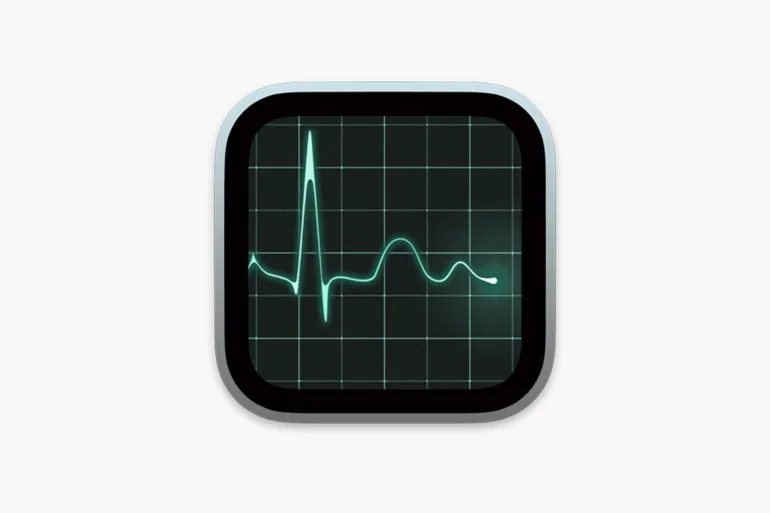
المصدر : الجزيرة + مواقع إلكترونية
لا نرغب أبدا في مواجهة مشكلات مع حواسيبنا، لكنها للأسف واردة الحدوث، فمثلا في بعض الأحيان قد لا تعمل بعض التطبيقات على جهازك بالطريقة الصحيحة، أو ربما تلاحظ أن جهاز ماك بوك أصبح بطيئًا بعض الشيء. وقد يصعب أحيانًا تحديد سبب تلك المشكلات، لكن نظام “ماك أو إس” يوفر بعض أدوات اكتشاف الأخطاء وإصلاحها، والتي يمكنك الاستعانة بها لتشخيص ما يعاني منه جهازك.
إحدى الأدوات التي يمكنك استخدامها لاكتشاف المشكلات وإصلاحها على جهاز ماك بوك هي أداة “مراقب النشاط” (Activity Monitor)، وهي لوحة تحكم تجمع الكثير من أنشطة الجهاز.
كيف تستخدم مراقب النشاط؟
يمكنك الوصول إليها في جهاز ماك بوك من خلال الانتقال إلى “فايندر” (Finder)، ثم اختيار مجلد التطبيقات (Applications)، ومنه اختيار مجلد الأدوات المساعدة (Utilities)، ثم الضغط على “مراقب النشاط” (Activity Monitor). سترى تطبيقًا بسيطًا يحتوي على 5 علامات تبويب، وقائمة من المدخلات التي تتغير كل بضع ثوانٍ.
ستجد أن كل علامة تبويب تراقب جوانب محددة من أداء جهاز ماك بوك، وهي وحدة المعالجة المركزية (CPU) والذاكرة الداخلية (Memory) والطاقة (Energy) والأقراص (Disk) والشبكة (Network).
العمليات هي البرامج قيد التشغيل في جهاز ماك بوك، وقد تكون تطبيقات تستخدمها، أو تطبيقات خاصة بالنظام نفسه، أو عمليات غير مرئية تحدث في الخلفية. يمكنك استخدام مراقب النشاط للحصول على معلومات حول هذه العمليات، بما فيها مقدار الذاكرة وزمن وحدة المعالجة المركزية قيد الاستخدام بواسطة تلك العمليات.
كما يمكنك الاستفادة من جزء الطاقة لتعرف استهلاك الطاقة في جهازك. مثلا بإمكانك مراقبة استخدام الطاقة عمومًا، وكذلك معرفة التفاصيل حول استخدام الطاقة لكل تطبيق، وبإمكانك معرفة نشاط الأقراص داخل جهازك.
تشخيصات النظام
يمكن لمراقب النشاط جمع معلومات حول حالة جهاز ماك بوك في تقرير لتشخيصات النظام، وبإمكانك حفظ تقرير تشخيصات النظام وإرساله إلى دعم آبل، كما تذكر الشركة على موقعها الرسمي.
يمكنك الوصول لهذا التقرير من خلال الضغط على القائمة المنبثقة “خيارات تشخيصات النظام” (System diagnostics options) ثم اختر من ضمن هذه الخيارات:
“عينة من العملية” (Sample Process): وضع تقرير حول عملية محددة تختارها على مدار ٣ ثوانٍ. “سبين دامب” (Spindump): وضع تقرير عن التطبيقات غير المستجيبة التي تم إنهاؤها باستخدام فرض الإنهاء. “تشخيصات النظام” (System Diagnostics): وضع تقرير استنادًا إلى السجلات المختلفة في جهاز ماك بوك. “تشخيصات الباحث” (Spotlight Diagnostics): وضع تقرير استنادًا إلى كل العمليات قيد التشغيل على جهاز ماك بوك.
إنهاء العمليات
يمكنك أيضًا استخدام مراقب النشاط لإنهاء إحدى العمليات التي ينفذها جهازك إن كانت لا تستجيب من خلال الخطوات التالية:
في تطبيق مراقب النشاط، حدد التطبيق أو العملية المطلوب إنهاؤها. ستظهر عبارة (بلا استجابة) بجانب التطبيق أو العملية إن كانت لا تستجيب. اضغط على زر إيقاف في الزاوية العلوية اليمنى من نافذة مراقب النشاط. ستظهر أمامك نافذة بها خياران، الأول هو إنهاء (Quit)، وهو مشابه لخيار إنهاء من داخل التطبيق نفسه. أما الخيار الثاني وهو فرض الإنهاء (Force Quit) فيُنهي العملية أو يغلق التطبيق فورًا. لاحظ أنه إذا كانت العملية بها ملفات مفتوحة، فربما تفقد البيانات. أو إن كانت العملية مُستخدمة في تطبيقات أو عمليات أخرى، فقد تواجه تلك التطبيقات أو العمليات بعض المشكلات.
